Компьютер не видит флешку

Здравствуйте уважаемые читатели. Сегодня наша тема: «Компьютер не видит флешку». Бывают ситуации, когда компьютер не видит подключенный флеш-накопитель. При подключении слышен системный звук, как при подключении устройства, но устройства нет в «Мой компьютер».
В чём может быть проблема?
Простейшие советы.
- Отключить флешку, и подключить снова.
- Если флешка подключена к передней панели компьютера, отключите и подключите к задней панели.
Передняя панель подключается к материнской плате через провод, а задняя панель, это прямые выходы из материнской платы.
Проверяем результат. Если простейшие методы не помогли, то переходим на следующий уровень.
Изменение буквы диска
- Выделяем значок «Компьютер», жмём правую кнопку мышки, и заходим в «Управление».

- Переходим в «Управление дисками».
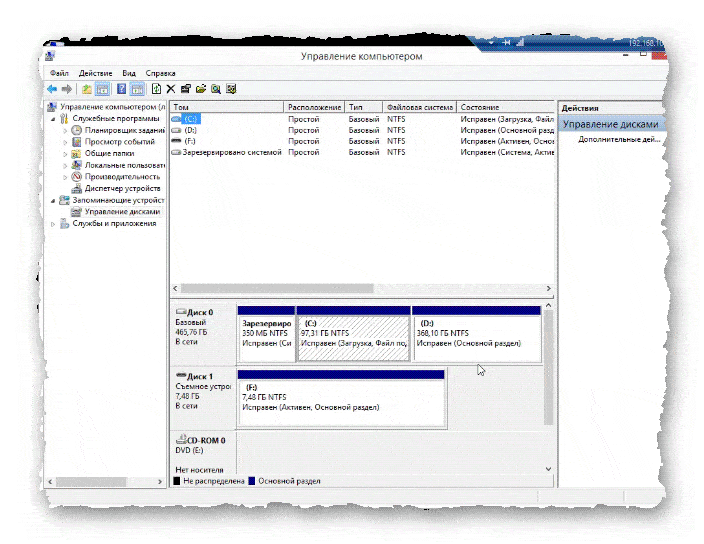
- Если флешка отображается тут, то выделяем её и жмём на правую кнопку мышки.
- Находим «Изменить букву диска или путь к диску».
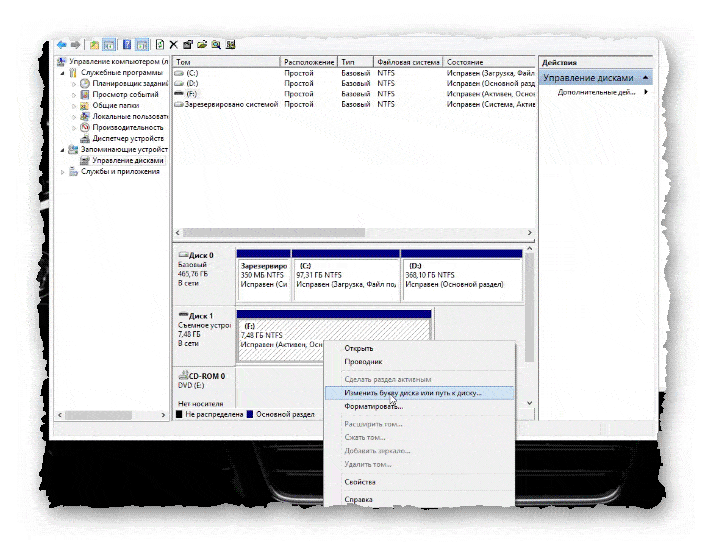
- В открывшемся окне нажимаем на «Изменить».

- В выпадающем меню выбираем любую свободную букву.
- Жмём «ОК» и следуем инструкциям установщика.

Проверяем результат. Если этот способ не помог, то двигаемся дальше.
Программа «USB Oblivion»
Программа «USB Oblivion» отчищает реестр от всех следов USB устройств, ранее подключённых к компьютеру. Скачать программу можно на официальном сайте: https://www.cherubicsoft.com/projects/usboblivion
- Программа скачивается в архиве.
- Извлекаем содержимое архива в папку.
- Открываем папку, и выбираем ехе файл в соответствии с нашей ОС. (32 бит или 64 бит соответственно)
Перед запуском программы обязательно извлеките все USB устройства из компьютера.
- Запускаем программу от имени администратора.

- В открывшемся окне проставляем галку возле «Произвести реальную чистку».

В противном случае, программа произведёт симуляцию процесса отчистки. Вы увидите лог того, что программа могла сделать, но изменений не будет произведено.
- Жмём на «Очистка».

- Закрывается проводник Windows.
- Пропадает рабочий стол.
- В окне программы можно наблюдать лог производимых действий.
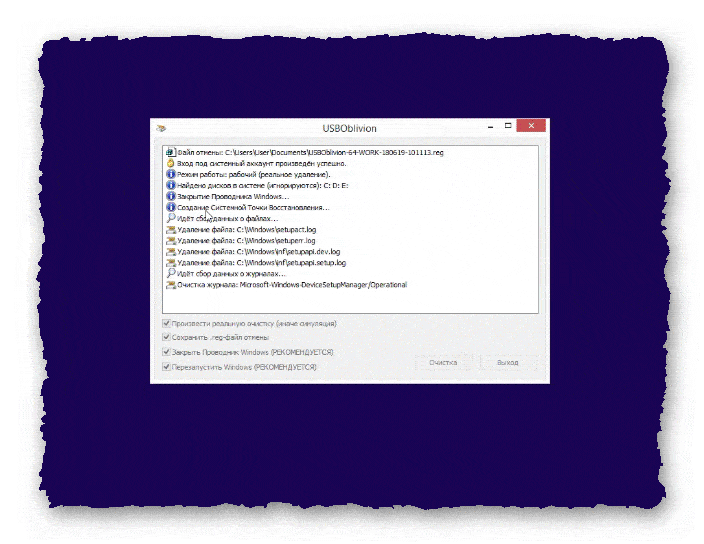
- Компьютер уходит на перезагрузку.
- После загрузки системы, проверяем результат.
- В большинстве случаев, флешка становится доступной.
Есть ещё один вариант, это низкоуровневое форматирование, такое форматирование можно производить как с флешками, так и с жёсткими дисками. Но это уже тема другой статьи.
Сегодня мы рассмотрели тему: "Компьютер не видит флешку". Если все приведённые способы не помогли, то следует проверить работает ли флешка на другом компьютере. Возможно проблема механического характера. А это уже в мастерскую.
Надеюсь статья была вам полезна. До встречи в новых статьях.
✍
С уважением, Андрей Бондаренко.
Видео на тему "Компьютер не видит флешку":

WMZ-кошелёк = Z667041230317
«Проблемы и Решения»

Дмитрий
как скачать ?
Андрей Бондаренко
Добавил в статью ссылку на официальный сайт разработчиков.
Hasan
Хорошо